
כל מערכות ההפעלה המודרניות - מסמארטפונים וטאבלטים ועד מחשבים נייחים - שולחות באופן אוטומטי את החיפושים המקומיים שלך דרך האינטרנט ומספקות תוצאות אינטרנט. אבל אתה יכול להשבית את זה, וזה שימושי במיוחד להגנה על חיפושים פרטיים.
לדוגמה, נניח שאתה משתמש בתכונת החיפוש של מערכת ההפעלה שלך כדי למצוא מסמכי מס המכילים את מספר הביטוח הלאומי שלך. מערכת ההפעלה שלך בדרך כלל תשלח את ה- SSN שלך לשרת מרוחק אם עשית זאת, אך תוכל למנוע זאת.
חלונות 10
קָשׁוּר: כיצד להשבית את בינג בתפריט ההתחלה של Windows 10
ישנן שתי "שכבות" נפרדות של מנועי חיפוש באינטרנט בתפריט התחלה של Windows 10. כברירת מחדל, קורטנה מופעלת, וחיפושים שתקליד בתפריט התחל יישלחו ל- Cortana. עם זאת, גם לאחר השבתת Cortana, תפריט התחלה ימשיך לשלוח את החיפושים שלך ל- Bing ולספק תוצאות חיפוש של Bing. אתה תהיה חייב ל השבת את Cortana ואז השבת את חיפוש Bing אחר כך לעשות זאת.
אם אתה אוהב את Cortana, תצטרך להסתמך על כלי חיפוש אחר כדי לחפש בקבצים המקומיים שלך. לדוגמה, תוכל לפתוח חלון סייר קבצים ו השתמש בתיבת החיפוש שם כשמחפשים משהו פרטי.
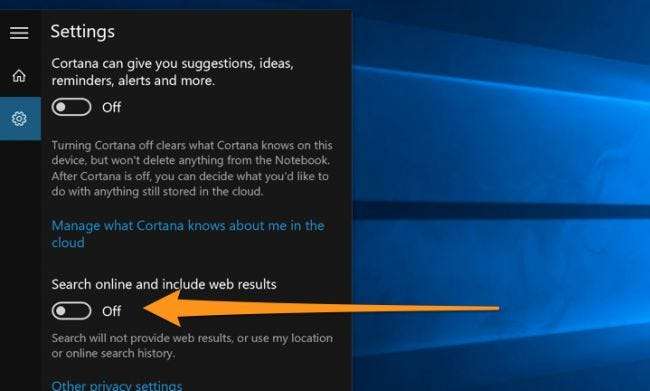
Mac OS X
קָשׁוּר: כיצד להשבית את חיפושי האינטרנט של זרקור ב- Mac, iPhone ו- iPad
תפוחים תכונת חיפוש זרקור - נגיש בלחיצה על Command + Space או על ידי לחיצה על סמל החיפוש בפינה השמאלית העליונה של מסך ה- Mac - כולל גם תכונות חיפוש אינטרנט משולבות. לפני יוסמיטי של Mac OS X 10.10, זה השתמש ב- Google. החל מ- OS X 10.10 Yosemite, כעת הוא משתמש ב- Bing של מיקרוסופט. מבחינה טכנית, Spotlight שולח חיפושים לשרתי אפל. לאחר מכן אפל מחזירה מגוון תוצאות - מוויקיפדיה, מפות אפל, בינג ואחרות.
כדי למנוע את זה, תצטרך לבקר בחלונית ההגדרות של Spotlight ו- השבת חיפושים ברשת של בינג והצעות זרקור . אם התקנת Xcode, תרצה גם להשבית את קטגוריית המפתחים המחפשת את תיעוד המפתחים באופן מקוון.
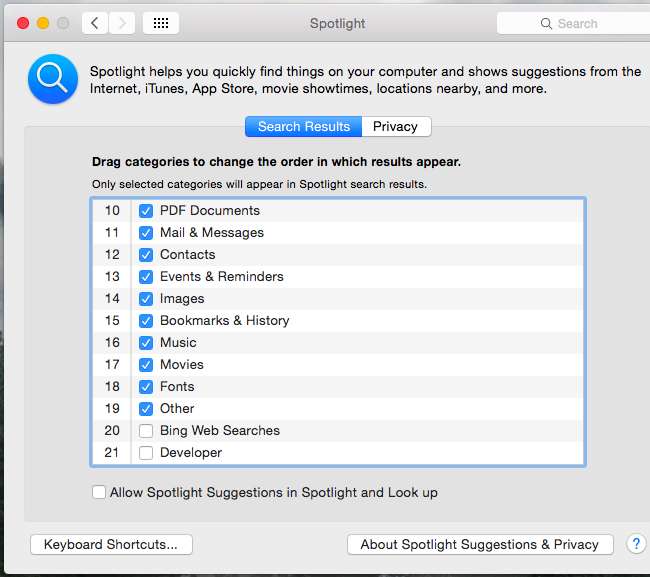
iOS ב- iPhone ו- iPad
זרקור קיים גם במערכת ההפעלה iOS המשמשת במכשירי האייפון והאייפד של אפל. כברירת מחדל, הוא גם מחזיר תוצאות אינטרנט מבינג, מפות אפל, ויקיפדיה ושרתים שונים אחרים. עם זאת, תוכל להשבית זאת אם תרצה. זרקור פשוט יחפש אחר האחסון המקומי של ה- iPhone או ה- iPad שלך לאפליקציות, מיילים, אירועי לוח שנה ונתונים אחרים מבלי לשלוח את החיפוש לשרתי אפל.
תמצא אפשרות זו תחת כללי> חיפוש זרקורים באפליקציית ההגדרות של iPhone או iPad שלך. השבת את הצעות הזרקור ואת חיפושי האינטרנט של בינג.
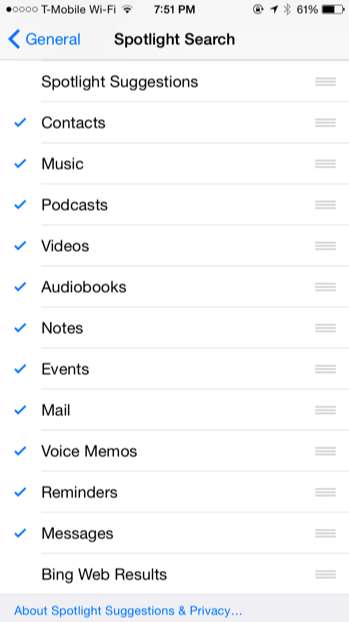
Windows 8.1
קָשׁוּר: כיצד להשבית את בינג ממנוע החיפוש של Windows 8.1
Microosft הציגה אינטגרציה זו של חיפוש בינג בחלונות 8. Windows 8.1 ישלח תוצאות חיפוש ל- Bing כשאתה מחפש ממסך התחל או משתמש בקסם החיפוש הרחב למערכת כדי להתחיל חיפוש.
ל השבת את שילוב החיפוש Bing של Windows 8.1 , תצטרך לפתוח את סרגל הקסמים, לבחור את קסם ההגדרות ולבחור באפשרות "שנה הגדרות מחשב." במסך הגדרות המחשב, בחר חיפוש ואפליקציות והשבית את תוצאות החיפוש וההצעות של בינג.
Windows 7 וגירסאות קודמות של Windows אינן מחפשות באינטרנט בעת ביצוע חיפוש בתפריט התחל.
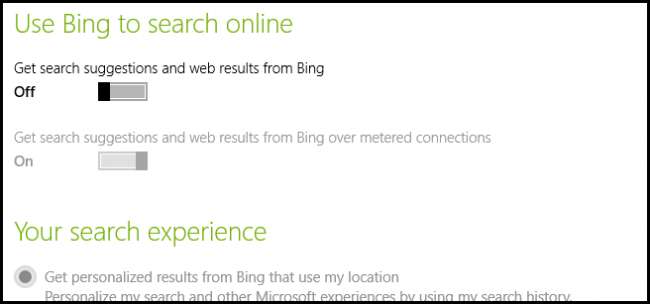
אובונטו לינוקס
קָשׁוּר: 5 דברים שאתה צריך לדעת על אובונטו 14.04 LTS
ניתן לטעון כי אובונטו הייתה שולחן העבודה המרכזי הראשון שאימץ את חיפושי האינטרנט הללו, הוספת הצעות למוצרי אמזון לחיפוש דאש בעבר שימש בעיקר בעיקר להפעלת יישומים ולאיתור קבצים. במהלך השנים, אובונטו הוסיפה למגוון תוצאות אחרות מבוססות רשת, כך שתראה גם מזג אוויר ומידע נוסף בנוסף למוצרים שתוכל לקנות.
מערכות אובונטו מודרניות מאפשרות לך להשבית תכונה זו. כדי למצוא אפשרות זו, לחץ על סמל גלגל השיניים בפינה השמאלית העליונה של שולחן העבודה ובחר הגדרות מערכת. לחץ על סמל האבטחה והפרטיות, לחץ על הכרטיסייה חיפוש והשבית את האפשרות "כלול תוצאות חיפוש מקוונות" תחת "בעת חיפוש במקף."
איננו מודעים להפצות לינוקס אחרות הכוללות תכונה דומה.
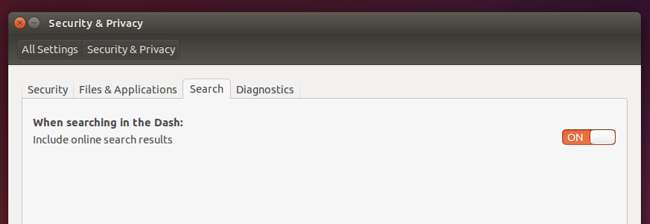
דְמוּי אָדָם
זה פשוט לא נראה אפשרי באנדרואיד. בגרסאות ישנות יותר של Android הייתה אפליקציית חיפוש המאפשרת לך לבחור מה לחפש, אך גרסאות מודרניות של Android אינן מכילות למעשה תכונת חיפוש מקומית. במקום זאת, הם מכילים תיבת חיפוש של Google המחפשת באינטרנט וגם בתוכן במכשיר המקומי שלך. זה אכן מבהיר כי החיפושים שלך נשלחים ל- Google, לפחות.
כדי לחפש באופן מקומי, תצטרך להשתמש באפליקציה המחפשת רק סוג מסוים של תוכן בטלפון או בטאבלט שלך.
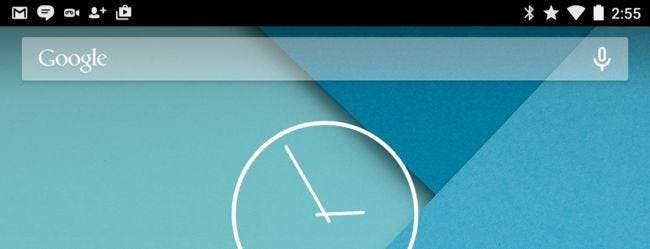
בונוס: דפדפני אינטרנט וכתובות אתרים שאתה מקליד
דפדפני אינטרנט מודרניים כוללים בדרך כלל תיבה אחת המתפקדת גם כשורת כתובת וגם כפס חיפוש. התחל להקליד בתיבה ודפדפן האינטרנט ישלח את הקשות על מנוע החיפוש המוגדר כברירת מחדל שלך, המספק הצעות חיפוש כמו שאתה מקליד. Google Chrome, Apple Safari ו- Edge של מיקרוסופט ו- Internet Explorer כולם עובדים בדרך זו.
במקרים מסוימים, ייתכן שתרצה להקליד כתובות אתרים ישירות מבלי שיישלחו דרך האינטרנט. Mozilla Firefox עושה זאת בתכנון - על ידי שמירה על תיבת החיפוש נפרדת מסרגל הכתובות הרגיל, תוכלו להקליד כתובות והן לא יישלחו למנוע החיפוש שלכם תוך כדי הקלדה. דפדפני אינטרנט אחרים עשויים גם לאפשר לך להשבית הצעות חיפוש.
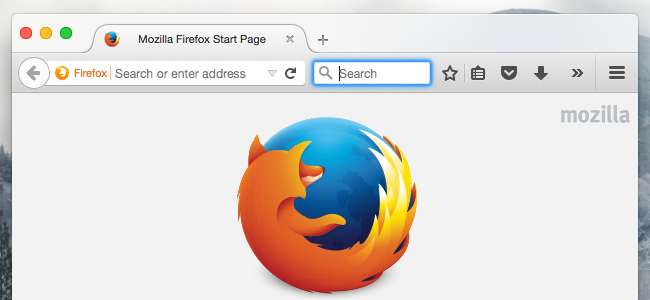
בכל אחת ממערכות ההפעלה שלעיל, ייתכן שתרצה לשמור על חיפושים מקומיים מסוימים אך להפיק תועלת מתוצאות החיפוש באינטרנט בזמנים אחרים. אם אתה מחפש קבצים פרטיים, אתה יכול פשוט להשתמש בתכונה לחיפוש קבצים - או אפליקציה נפרדת או פונקציונליות לחיפוש קבצים הכלולה במנהלי הקבצים המובנים במערכות הפעלה אלה. תכונות אלה למעשה לא ישלחו את החיפושים שלך באינטרנט.







